ഇന്റർനെറ്റ് ഇൻസ്റ്റാളേഷൻ Windows 7 SP1-ലെ Explorer 11-ന് അധിക ഇൻസ്റ്റാളേഷൻ ആവശ്യമാണ് വിൻഡോസ് അപ്ഡേറ്റുകൾ. കമ്പ്യൂട്ടർ ഇൻറർനെറ്റിലേക്ക് കണക്റ്റുചെയ്തിട്ടുണ്ടെങ്കിൽ, ഇത് പ്രശ്നങ്ങൾ സൃഷ്ടിക്കുന്നില്ല, അപ്ഡേറ്റുകൾ സ്വയമേവ ഡൗൺലോഡ് ചെയ്യുകയും ഇൻസ്റ്റാൾ ചെയ്യുകയും ചെയ്യുന്നു.
Internet Explorer 11 ഇൻസ്റ്റാൾ ചെയ്യുന്ന സമയത്ത് കമ്പ്യൂട്ടറിന് ഇന്റർനെറ്റ് ആക്സസ് ഇല്ലെങ്കിൽ, സാധാരണയായി ലോഗ് ഫയലിൽ ഒരു പരാജയപ്പെട്ട ഇൻസ്റ്റാളേഷൻ ശ്രമത്തിന് ശേഷം
സി:\Windows\IE11_main.log
ഇനിപ്പറയുന്ന രേഖകൾ നിരീക്ഷിക്കപ്പെടുന്നു:
00:16.143: വിവരം: C:\Windows\System32\d3d11.dll: 6.1.7601.17514 >= 6.2.9200.16570 പതിപ്പിനായി (KB2834140) പതിപ്പ് പരിശോധിക്കുക (False) em 32 \api-ms-win-downlevel-user32-l1-1-0.dll. ഫയൽ നിലവിലില്ല. 00:16.143: INFO: C:\Windows\System32\Ntoskrnl.exe: 6.1.7601.17514 >= 6.1.7601.17727 (False:35.IN.10-ന് Version ചെക്ക്:2639308) (KB2639308) സിയുടെ: \Windows\System32\api-ms-win-security-base-l1-1-0.dll: 6.1.7600.16385 >= 6.1.7601.17617 (False) 00:16.173: INFO: Version of C712) Windows\System32\conhost.exe: 6.1.7601.17514 >= 6.1.7601.17888 (തെറ്റ്) 00:16.173: വിവരം: C:\Windows\Fonts\segoeui.ttf-ന്റെ ശരിയായ പതിപ്പ് പരിശോധിക്കുന്നു. 00:16.173: വിവരം: C:\Windows\System32\taskhost.exe: 6.1.7601.17514 >= 6.1.7601.18010 (False) സി: \Windows\System32\drivers\tcpip.sys: 6.1.7601.17514 >= 6.1.7601.18254 (തെറ്റായ) 00:16.263: വിവരം: പതിപ്പ് പരിശോധിക്കുക (KB2882822) C:\System3060 . 16385 > = 6.1.7601.18247 (തെറ്റ്) 00:20.990: വിവരം: KB2834140 എന്നതിനായുള്ള ഡൗൺലോഡ് ആരംഭിച്ചു. http://go.microsoft.com/fwlink/?LinkID=303936 -> KB2834140_x86.MSU ഡൗൺലോഡ് ചെയ്യുന്നു. 00:21.020: വിവരം: KB2670838 എന്നതിനായുള്ള ഡൗൺലോഡ് ആരംഭിച്ചു. http://go.microsoft.com/fwlink/?LinkID=272390 -> KB2670838_x86.CAB ഡൗൺലോഡ് ചെയ്യുന്നു. 00:21.030: വിവരം: KB2639308 എന്നതിനായുള്ള ഡൗൺലോഡ് ആരംഭിച്ചു. http://go.microsoft.com/fwlink/?LinkID=238625 -> KB2639308_x86.CAB ഡൗൺലോഡ് ചെയ്യുന്നു. 00:21.030: വിവരം: KB2533623 എന്നതിനായുള്ള ഡൗൺലോഡ് ആരംഭിച്ചു. http://go.microsoft.com/fwlink/?LinkID=254721 -> KB2533623_x86.MSU ഡൗൺലോഡ് ചെയ്യുന്നു. 00:21.030: വിവരം: KB2731771 എന്നതിനായുള്ള ഡൗൺലോഡ് ആരംഭിച്ചു. http://go.microsoft.com/fwlink/?LinkID=258386 -> KB2731771_x86.CAB ഡൗൺലോഡ് ചെയ്യുന്നു. 00:21.040: വിവരം: KB2729094 എന്നതിനായുള്ള ഡൗൺലോഡ് ആരംഭിച്ചു. http://go.microsoft.com/fwlink/?LinkID=258384 -> KB2729094_x86.MSU ഡൗൺലോഡ് ചെയ്യുന്നു. 00:21.040: വിവരം: KB2786081 എന്നതിനായുള്ള ഡൗൺലോഡ് ആരംഭിച്ചു. http://go.microsoft.com/fwlink/?LinkID=273753 -> KB2786081_x86.CAB ഡൗൺലോഡ് ചെയ്യുന്നു. 00:21.040: വിവരം: KB2888049 എന്നതിനായുള്ള ഡൗൺലോഡ് ആരംഭിച്ചു. http://go.microsoft.com/fwlink/?LinkID=324543 -> KB2888049_x86.MSU ഡൗൺലോഡ് ചെയ്യുന്നു. 00:21.040: വിവരം: KB2882822 എന്നതിനായുള്ള ഡൗൺലോഡ് ആരംഭിച്ചു. http://go.microsoft.com/fwlink/?LinkID=324540 -> KB2882822_x86.MSU ഡൗൺലോഡ് ചെയ്യുന്നു.
http://support.microsoft.com/kb/2847882/en-us പറയുന്നത് 6 അപ്ഡേറ്റുകൾ മാത്രമേ ഇൻസ്റ്റാൾ ചെയ്യേണ്ടതുള്ളൂ, എന്നാൽ ഇൻസ്റ്റാളർ 9 അപ്ഡേറ്റുകൾ ഡൗൺലോഡ് ചെയ്യാൻ ശ്രമിക്കുന്നു:
KB2533623
KB2670838
KB2729094-v2
KB2731771
KB2786081
KB2834140-v2
KB2639308
KB2888049
KB2882822
അതിനാൽ, ഡൗൺലോഡ് ചെയ്ത് ഇൻസ്റ്റാൾ ചെയ്ത് റീബൂട്ട് ചെയ്യുക.
ഇപ്പോൾ, Internet Explorer 11 ഇൻസ്റ്റാൾ ചെയ്ത് റീബൂട്ട് ചെയ്യുക. ഇൻസ്റ്റാളേഷൻ പ്രക്രിയയിൽ, നിങ്ങൾ എല്ലാ ആപ്ലിക്കേഷനുകളും അടയ്ക്കണം.
നിങ്ങൾ എല്ലാ അപ്ഡേറ്റുകളും ഒരു ഫോൾഡറിലേക്ക് ഡൗൺലോഡ് ചെയ്യുകയാണെങ്കിൽ, ഡൗൺലോഡ് ചെയ്ത എല്ലാ അപ്ഡേറ്റുകളും ഇൻസ്റ്റാൾ ചെയ്യാൻ നിങ്ങൾക്ക് ഇനിപ്പറയുന്ന ബാച്ച് ഫയൽ ഉപയോഗിക്കാം:
%%i-ൽ (*.msu) "%WINDIR%\System32\wusa.exe" "%~dp0%%i" /quiet /norestart ചെയ്യുക
വിൻഡോസ് 7-ൽ ഇന്റർനെറ്റ് എക്സ്പ്ലോറർ 10 ഇൻസ്റ്റാൾ ചെയ്യാൻ മുകളിൽ പറഞ്ഞവയെല്ലാം അനുയോജ്യമാണ്.
മൈക്രോസോഫ്റ്റ് പുറത്തിറക്കി അന്തിമ പതിപ്പ് Internet Explorer 9 ഉം മറ്റുംതാൽപ്പര്യമുള്ള ഉപയോക്താക്കൾക്ക് വെബ് ബ്രൗസർ ഇൻസ്റ്റാൾ ചെയ്യുന്നതിനോ അവരുടെ മുൻ പതിപ്പുകൾ അപ്ഡേറ്റ് ചെയ്യുന്നതിനോ പ്രശ്നങ്ങളൊന്നും ഉണ്ടാകില്ല. എന്നാൽ ചില ഉപയോക്താക്കൾക്ക് ഇതുപോലുള്ള പിശക് സന്ദേശങ്ങൾ അനുഭവപ്പെടാം ഇന്റർനെറ്റ് എക്സ്പ്ലോറർസ്റ്റാർട്ടപ്പിൽ ഇൻസ്റ്റലേഷൻ പൂർത്തിയാക്കിയില്ല ഇന്റർനെറ്റ് എക്സ്പ്ലോറർ 9ഇൻസ്റ്റലേഷൻ ഫയൽ.
ഈ പിശകിന്റെ പ്രധാന കാരണം ബീറ്റാ പതിപ്പ് അല്ലെങ്കിൽഒരു റിലീസ് കാൻഡിഡേറ്റിന്റെ അല്ലെങ്കിൽ ബിൽഡിന്റെ പ്രാഥമിക പതിപ്പ് ഇന്റർനെറ്റ് എക്സ്പ്ലോറർ 9അന്തിമ പതിപ്പ് ഇൻസ്റ്റാൾ ചെയ്യാൻ അനുവദിക്കാത്ത ഒരു സിസ്റ്റത്തിൽ ഇതിനകം ഇൻസ്റ്റാൾ ചെയ്തിട്ടുണ്ട്.
Internet Explorer ഇൻസ്റ്റാൾ ചെയ്യുന്നത് പൂർത്തിയാക്കിയിട്ടില്ല.
പുതിയ പതിപ്പുകൾ ഉള്ളതിനാൽ ഇൻസ്റ്റലേഷൻ തുടരാനാവില്ല ഇന്റർനെറ്റ് എക്സ്പ്ലോറർനിങ്ങളുടെ കമ്പ്യൂട്ടറിൽ ഇൻസ്റ്റാൾ ചെയ്തു.
സിസ്റ്റം ഉണ്ടെങ്കിൽ ഈ പിശക് സന്ദേശം ദൃശ്യമാകില്ല Internet Explorer 8 ഉം IE7 ഉം. ഈ സാഹചര്യത്തിൽ, അപ്ഡേറ്റ് പ്രശ്നങ്ങൾ ഇല്ലാതെ ആയിരിക്കും. പിശക് ലഭിക്കുന്ന ഉപയോക്താക്കൾ കൺട്രോൾ പാനലിലെ ഒരു പ്രോഗ്രാം അൺഇൻസ്റ്റാൾ ചെയ്യുക എന്നതിൽ നോക്കണം, അവിടെ ഏത് ബിൽഡ് ആണ് ലിസ്റ്റ് ചെയ്തിരിക്കുന്നതെന്ന് കാണാൻ ഇന്റർനെറ്റ് എക്സ്പ്ലോറർ. നിങ്ങൾ പട്ടികയിൽ ഉറപ്പു വരുത്തണം സോഫ്റ്റ്വെയർപാർട്ടിയിലും അകത്തും ഇൻസ്റ്റാൾ ചെയ്ത അപ്ഡേറ്റുകൾ. എന്റെ മേൽ ടെസ്റ്റ് സിസ്റ്റം, ഇന്റർനെറ്റ് എക്സ്പ്ലോറർമൂന്നാം ബാച്ച് ലിസ്റ്റിങ്ങിന് കീഴിലാണ് പ്രീ-ഇൻസ്റ്റാൾ ചെയ്തത്, ഇൻസ്റ്റോൾ ചെയ്ത അപ്ഡേറ്റുകൾക്ക് കീഴിലാണ് റിലീസ് കാൻഡിഡേറ്റ് ഇൻസ്റ്റാൾ ചെയ്തിരിക്കുന്നത്.
നീക്കം ചെയ്യുന്നതിനായി ഇന്റർനെറ്റ് എക്സ്പ്ലോറർവിൻഡോസ് റീബൂട്ട് ആവശ്യമാണ്. ലേഖനം വായിക്കുക - ലഭിക്കാൻ അധിക വിവരംനീക്കം ചെയ്യലും ട്രബിൾഷൂട്ടിംഗും.
ചില ഉപയോക്താക്കൾ ഇപ്പോഴും അനുഭവിച്ചേക്കാംപ്രശ്നങ്ങൾ, പ്രത്യേകിച്ച് നീക്കം വിജയകരമായി പൂർത്തിയാക്കാൻ കഴിഞ്ഞില്ല എങ്കിൽ. വിൻഡോസ് 7 പ്രൊഫഷണൽ 64-ബിറ്റ് സിസ്റ്റത്തിൽ അത്തരമൊരു കേസ് ഉണ്ടായിരുന്നു, അത് അൺഇൻസ്റ്റാളുചെയ്യുമ്പോഴും സിസ്റ്റം റീബൂട്ട് ചെയ്തതിനുശേഷവും പിശക് സന്ദേശങ്ങൾ പ്രദർശിപ്പിക്കുന്നു.
പിശക് സന്ദേശം തന്നെ (ഇൻസ്റ്റലേഷൻ പൂർത്തിയായിട്ടില്ല) പ്രത്യക്ഷപ്പെട്ടുവീണ്ടും ഞാൻ ഇൻസ്റ്റലേഷൻ പ്രവർത്തിപ്പിക്കാൻ ശ്രമിച്ചപ്പോൾ ഇന്റർനെറ്റ് എക്സ്പ്ലോറർ 9, ഞാൻ 32-ബിറ്റ് അല്ലെങ്കിൽ 64-ബിറ്റ് പതിപ്പ് ഇൻസ്റ്റാൾ ചെയ്യാൻ ശ്രമിച്ചത് പ്രശ്നമല്ല മൈക്രോസോഫ്റ്റ് വെബ് ബ്രൗസർ, അഥവാ ഓഫ്ലൈൻ ഫയലുകൾഇൻസ്റ്റലേഷനുകൾ.
ഞാന് കണ്ടെത്തി മൈക്രോസോഫ്റ്റ് എൻട്രി വിജ്ഞാന അടിത്തറ
- Internet Explorer 9 ഇൻസ്റ്റാൾ ചെയ്യുമ്പോൾ പ്രശ്നങ്ങൾ പരിഹരിക്കുന്നു,അഡ്മിനിസ്ട്രേറ്റർ അവകാശങ്ങളോടെ ഇൻസ്റ്റാളർ പ്രവർത്തിപ്പിക്കാൻ നിർദ്ദേശിക്കുന്നു. ക്ലിക്ക് ചെയ്യുക വലത് ക്ലിക്കിൽമൗസ് ഓൺ IE9-Windows7-x64-rus.exe തിരഞ്ഞെടുത്ത് അഡ്മിനിസ്ട്രേറ്ററായി പ്രവർത്തിപ്പിക്കുക തിരഞ്ഞെടുക്കുക, പിശക് പരിഹരിക്കാൻ ഇത് ആവശ്യമാണ്. കൂടുതൽ ഇൻസ്റ്റലേഷൻ ഇന്റർനെറ്റ് എക്സ്പ്ലോറർ 9പിശക് സന്ദേശങ്ങളൊന്നും കാണിച്ചില്ല, ഒടുവിൽ എനിക്ക് ബ്രൗസർ ഇൻസ്റ്റാൾ ചെയ്യാൻ കഴിഞ്ഞു.
സങ്കൽപ്പിക്കാൻ പ്രയാസമാണ് ഓപ്പറേറ്റിംഗ് സിസ്റ്റംവിൻഡോസ് ഇല്ലാതെ ഇന്റർനെറ്റ് ബ്രൗസർഎക്സ്പ്ലോറർ. എന്നാൽ ഇത് സങ്കൽപ്പിക്കാൻ പ്രയാസമാണെങ്കിലും, അത് സംഭവിക്കാൻ കഴിയില്ലെന്ന് അർത്ഥമാക്കുന്നില്ല. ചിലത് വിൻഡോസ് നിർമ്മിക്കുന്നു IE ഇല്ലാതെ ഇൻസ്റ്റാൾ ചെയ്യാൻ കഴിയും, അല്ലെങ്കിൽ നിങ്ങൾ എപ്പോഴെങ്കിലും ഇത് സിസ്റ്റത്തിൽ നിന്ന് നീക്കം ചെയ്തിട്ടുണ്ട്. ഇതിന് ഒരു ദശലക്ഷം കാരണങ്ങളുണ്ട്. എന്നാൽ പെട്ടെന്ന് നിങ്ങൾ Internet Explorer വീണ്ടും ഇൻസ്റ്റാൾ ചെയ്യാൻ തീരുമാനിക്കുകയാണെങ്കിൽ, നിങ്ങളെ സഹായിക്കുന്നതിൽ ഞങ്ങൾക്ക് സന്തോഷമുണ്ട്.
ഇൻസ്റ്റലേഷൻ പ്രക്രിയ
നിങ്ങൾക്ക് പോകാൻ നിരവധി മാർഗങ്ങളുണ്ട്. ആദ്യത്തേത്, കൂടുതൽ ജനപ്രിയമായത്, അത് ഇന്റർനെറ്റിൽ കണ്ടെത്തുക, ഡൌൺലോഡ് ചെയ്ത് ഇൻസ്റ്റാളേഷനുമായി മുന്നോട്ട് പോകുക (ഈ പ്രക്രിയ താഴെ വിവരിച്ചിരിക്കുന്നു), അല്ലെങ്കിൽ അല്പം വ്യത്യസ്തമായ രീതിയിൽ ചെയ്യുക, അത് ഞങ്ങൾ ഞങ്ങളുടെ ലേഖനത്തിൽ പരിഗണിക്കും. ഞങ്ങൾ സ്വയം ഡൗൺലോഡ് രീതിയും പരിഗണിക്കും, എന്നാൽ കുറച്ച് കഴിഞ്ഞ്.
നമുക്ക് തുടങ്ങാം:
ഇന്റർനെറ്റ് എക്സ്പ്ലോററിന്റെ മാനുവൽ ഇൻസ്റ്റാളേഷൻ
ഈ രീതി കൂടുതൽ ഫലപ്രദവും വിശ്വസനീയവുമാണ്. ആദ്യ സന്ദർഭത്തിൽ ബ്രൗസർ സ്വയം ഇൻസ്റ്റാൾ ചെയ്തേക്കില്ലെങ്കിൽ, ഓപ്ഷനുകളൊന്നുമില്ല.
ഘട്ടം 1.ഔദ്യോഗിക Microsoft വെബ്സൈറ്റിലേക്ക് പോകുക - IE ഡൗൺലോഡ് ചെയ്യുക.
ഘട്ടം 2.ഭാഷ, ഓപ്പറേറ്റിംഗ് സിസ്റ്റം (അത് സ്വയമേവ കണ്ടെത്തിയില്ലെങ്കിൽ) തിരഞ്ഞെടുത്ത് വലിയ ചുവന്ന "ഡൗൺലോഡ്" ബട്ടൺ അമർത്തുക.
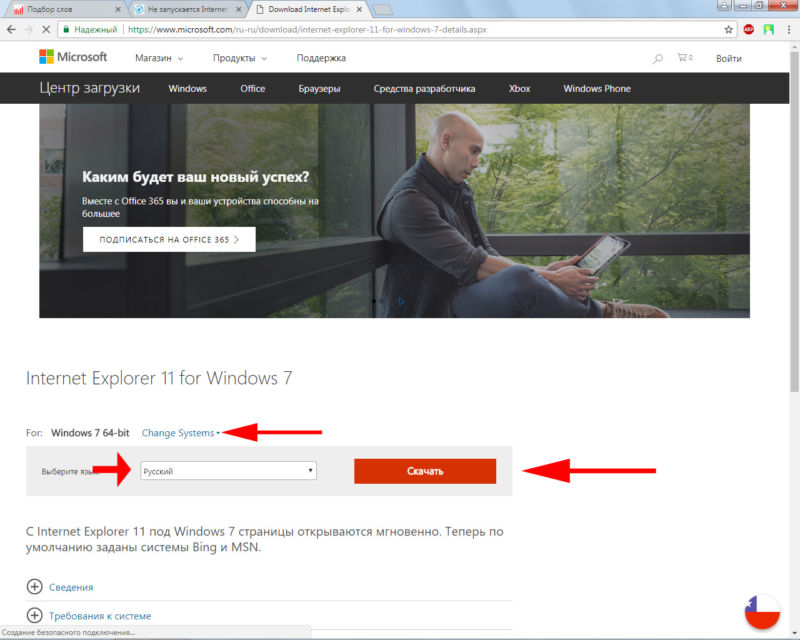
ഘട്ടം 3.ഡൗൺലോഡ് ആരംഭിക്കുന്നത് വരെ കാത്തിരിക്കേണ്ട മറ്റൊരു പേജിലേക്ക് നിങ്ങളെ റീഡയറക്ടുചെയ്യും. ഇത് സ്വയമേവ പോകുന്നില്ലെങ്കിൽ, ഉചിതമായ ലിങ്കിൽ ക്ലിക്കുചെയ്യുക (എല്ലാം അവിടെ എഴുതപ്പെടും).

ഘട്ടം 4.ഇന്റർനെറ്റ് ഉറവിടങ്ങൾ കാണുന്നതിന് പ്രോഗ്രാമിനായി ഡൗൺലോഡ് ചെയ്ത ഇൻസ്റ്റാളർ തുറക്കുക, അതായത് ഇന്റർനെറ്റ് ബ്രൗസർ.

ഘട്ടം 5.തുറക്കുന്ന ഇൻസ്റ്റാളർ വിൻഡോയിൽ പ്രോഗ്രാം ഇൻസ്റ്റാൾ ചെയ്യുന്നതിനുള്ള എല്ലാ ഘട്ടങ്ങളും ഞങ്ങൾ നടപ്പിലാക്കുന്നു.
ഘട്ടം 6.കമ്പ്യൂട്ടർ പുനരാരംഭിച്ച് ആസ്വദിക്കൂ ഇൻസ്റ്റാൾ ചെയ്ത ഇന്റർനെറ്റ്എക്സ്പ്ലോറർ.
Internet Explorer ഇൻസ്റ്റാൾ ചെയ്യില്ല
ബ്രൗസറിന്റെ സാധാരണ ഇൻസ്റ്റാളേഷൻ തടയാൻ ധാരാളം കാരണങ്ങളുണ്ട്. Windows-ൽ Internet Explorer ഇൻസ്റ്റാൾ ചെയ്യുമ്പോൾ ഈ പിശകുകൾ ഇല്ലാതാക്കാൻ നിങ്ങളെ സഹായിക്കാൻ ഞങ്ങളുടെ സൈറ്റ് ശ്രമിക്കും.
കാരണം 1: ഏറ്റവും പുതിയ പതിപ്പ് ഇൻസ്റ്റാൾ ചെയ്തു.
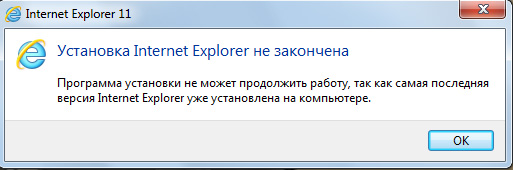
ഇവിടെ എല്ലാം വ്യക്തമാണ്. നിങ്ങൾ ഇതിനകം തന്നെ ഏറ്റവും കൂടുതൽ ഇൻസ്റ്റാൾ ചെയ്തിട്ടുണ്ട് നിലവിലുള്ള പതിപ്പ്പ്രോഗ്രാം കൂടാതെ നിങ്ങൾ അത് പുറത്ത് നിന്ന് ഇൻസ്റ്റാൾ ചെയ്യാൻ ശ്രമിക്കുമ്പോൾ, നിങ്ങൾക്ക് നൽകും സമാനമായ സന്ദേശം. IN ഈ സാഹചര്യത്തിൽഇൻസ്റ്റാളേഷൻ റദ്ദാക്കുക, കാരണം ഇത് അർത്ഥശൂന്യമാണ്, നിങ്ങളുടെ കമ്പ്യൂട്ടറിൽ ഇതിനകം തന്നെ ഏറ്റവും പുതിയ പ്രോഗ്രാം ഇൻസ്റ്റാൾ ചെയ്തിട്ടുണ്ട്.
കാരണം 2: ആവശ്യമായ എല്ലാ അപ്ഡേറ്റുകളും ലഭ്യമല്ല.
ഇതുപോലൊരു പരസ്യം പലപ്പോഴും പ്രത്യക്ഷപ്പെടാറുണ്ട്. പരിഹാരം വളരെ ലളിതമാണ്. ദൃശ്യമാകുന്ന പിശക് വിൻഡോയിൽ, "അപ്ഡേറ്റുകൾ നേടുക" ബട്ടൺ ഉണ്ട്. അതിൽ ക്ലിക്ക് ചെയ്യുക, സിസ്റ്റം ആരംഭിക്കുന്നു യാന്ത്രിക ഡൗൺലോഡ്ആവശ്യമായ എല്ലാ ഘടകങ്ങളുടെയും ഇൻസ്റ്റാളേഷനും. അതിനുശേഷം, IE യുടെ ഇൻസ്റ്റാളേഷൻ ആവർത്തിക്കുക, എല്ലാം പ്രവർത്തിക്കണം.
കാരണം 3. OS പൊരുത്തക്കേട്.
നിങ്ങൾ ഒരു 64-ബിറ്റ് സിസ്റ്റത്തിനായി ഇൻസ്റ്റാളർ ഡൗൺലോഡ് ചെയ്തു, പക്ഷേ നിങ്ങൾക്ക് 32-ബിറ്റ് ഒന്ന് ഉണ്ടെങ്കിൽ, പ്രോഗ്രാം തീർച്ചയായും ഇൻസ്റ്റാൾ ചെയ്യില്ല, അനുബന്ധ പിശക് ദൃശ്യമാകും. ഇത് നേരെ മറിച്ചാണെങ്കിൽ, എല്ലാം പ്രശ്നങ്ങളില്ലാതെ പ്രവർത്തിക്കും.
പരിഹാരം വളരെ ലളിതമാണ് - നിങ്ങളുടെ ബിറ്റ് വലുപ്പത്തിനായി IE ഇൻസ്റ്റാളർ ഡൗൺലോഡ് ചെയ്യുക. എല്ലാം പ്രശ്നങ്ങളില്ലാതെ പ്രവർത്തിക്കും.
കാരണം 4. ഇൻസ്റ്റാളേഷൻ ആന്റിവൈറസ് തടഞ്ഞു.
നിങ്ങൾ ഒരു ആൻറിവൈറസ് ഇൻസ്റ്റാൾ ചെയ്തിട്ടുണ്ടെങ്കിൽ, അത് ആവശ്യമില്ലാത്ത സോഫ്റ്റ്വെയർ ആണെന്ന് സംശയിച്ച് ഇൻസ്റ്റലേഷൻ പ്രക്രിയയെ അത് നിരോധിച്ചേക്കാം. കുറച്ച് സമയത്തേക്ക് നിങ്ങളുടെ ആന്റിവൈറസ് പ്രവർത്തനരഹിതമാക്കുകയും തുടക്കം മുതലുള്ള എല്ലാ ഘട്ടങ്ങളും ആവർത്തിക്കുകയും ചെയ്യുക.


























